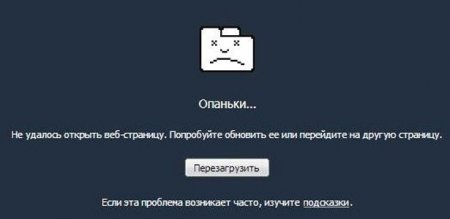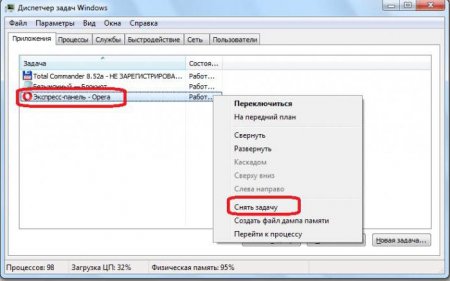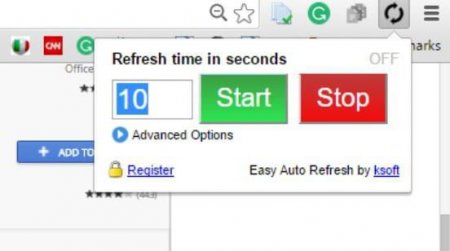Як перезавантажити браузер. Як перезавантажити Яндекс.Браузер
Сьогодні нам треба з'ясувати, як перезавантажити браузер. Оновлення сторінок у програмах для виходу в інтернет є однією з найпростіших завдань, з якими можуть зіткнутися юзери. Реалізувати задумку не складає праці. В кожному браузері є свої способи вирішення завдання. Та про них буде розказано нижче. Що має знати користувач про оновлення веб-сторінок і веб-браузерів?
Як перезавантажити браузер інакше? Кожен користувач може спробувати натиснути на клавішу "F5". Після цього відкрита сторінка (активна вкладка) оновиться. Крім того, допоможе поєднання Ctrl + F5".
По-третє, пропонується трохи нестандартний підхід. Про нього відомо далеко не кожному користувачеві. Для перезавантаження "Яндекс. Браузера" потрібно: Зайти в згаданий оглядач. В адресному рядку написати browser://restart. Натиснути на "Enter" на клавіатурі. Після виконаних дій браузер перезапуститься. Відбудеться його повне перезавантаження. Дуже зручно!
Універсальні прийоми
Наприклад, необхідно розуміння того, що в будь-якій програмі для виходу в Інтернет є універсальні способи оновлення. Як перезавантажити браузер? Перша порада - це закрити і знову відкрити відповідне додаток. За закриття відповідає кнопка з червоним хрестиком. Зазвичай вона розташована у правому верхньому кутку програми. Клік курсором - і браузер закритий. Тепер можна знову відкривати його. Наприклад, за допомогою подвійного клацання по іконці на робочому столі або одинарним панелі завдань.Як перезавантажити браузер інакше? Кожен користувач може спробувати натиснути на клавішу "F5". Після цього відкрита сторінка (активна вкладка) оновиться. Крім того, допоможе поєднання Ctrl + F5".
В "Опері"
Ми вивчили універсальні методи перезавантаження браузерів. Але, як вже було сказано, в кожному інтернет-браузері є свої секретні прийоми. Настав час дізнатися про них! Як перезавантажити браузер "Опера"? Зробити це допоможе наступна інструкція: Відкрити програму. Зайти на потрібну сторінку. Клацнути ПКМ по будь-якого місця на сайті. У функціональному меню вибрати пункт "Оновити". От і все! Тепер відкрита вкладка швидко перезавантажиться. А як бути, якщо людина використовує інший браузер?Mozilla Firefox
Все досить легко вирішується. Як перезавантажити сторінку браузера? Якщо не хочеться користуватися універсальними методами (або за умови, що вони не працюють), можна піти іншими шляхами. Наступний на черзі браузер - Mozilla. Він в плані перезавантаження і оновлення сторінок вважається більш просунутим. Адже перераховані раніше маніпуляції для втілення задуму в життя просто не мають місце. Для оновлення браузера "Мозілла", необхідно: Зайти в програму. Відкрити бажаний веб-сайт. У правому кутку адресного рядка натиснути на кнопку із закругленою стрілкою. Справу зроблено! Можна рухатися далі. Адже браузерів ще дуже багато. І в кожному є свої секрети перезавантаження!Explorer
Деякі користувачі все ще працюють з "Інтернет Експлорер". Це далеко не самий улюблений юзерами браузер, але іноді він просто необхідний. Особливо при установці Windows. Як перезавантажити браузер "Експлорер"? Для цього доведеться діяти точно також, як і у випадку з "Мозиллой". Справа все в тому, що біля адресного рядка (в її кінці) для оновлення в Explorer є спеціальна кнопка. Це заокруглена стрілочка. Всього одне натискання ЛКМ - і завдання виконане.Google Chrome
З недавніх пір популярністю користується "Гугл Хром". Це дуже зручний інтернет-оглядач. З ним приємно працювати. Перезавантаження сторінки в цьому додатку зводиться до натискання на спеціальну кнопку. Це стрілка, яка виконує круговий рух. Вона розташовується з лівого боку від адресного рядка. Відповідно, щоб провести оновлення сторінки, необхідно натиснути на неї. Майже також, як і в "Мозилле"! Все гранично просто і зрозуміло!"Яндекс"
Як перезавантажити "Яндекс. Браузер"? По-перше, можна відшукати біля адресного рядка вже відому нам кнопку. Такий елемент управління є майже в кожному браузері. По-друге, деякі воліють користуватися універсальними прийомами для вирішення поставленого завдання.По-третє, пропонується трохи нестандартний підхід. Про нього відомо далеко не кожному користувачеві. Для перезавантаження "Яндекс. Браузера" потрібно: Зайти в згаданий оглядач. В адресному рядку написати browser://restart. Натиснути на "Enter" на клавіатурі. Після виконаних дій браузер перезапуститься. Відбудеться його повне перезавантаження. Дуже зручно!
Зависле додаток
Всі перераховані раніше прийоми працюють тільки тоді, коли інтернет-оглядач справний. Але що робити, якщо браузер "заглючил" і завис? Тоді доведеться здійснити його повний перезапуск. Робиться це так: Натиснути Ctrl + Alt + Del. Вибрати сходинку "Диспетчер завдань". Виділити потрібний браузер курсором. Клацнути по кнопці "Зняти завдання". Далі залишається погодитися з попередженням і трохи почекати. Браузер закриється в екстреному режимі. Тепер допускається його черговий запуск. Це і буде вважатися перезавантаженням.Цікаво по темі
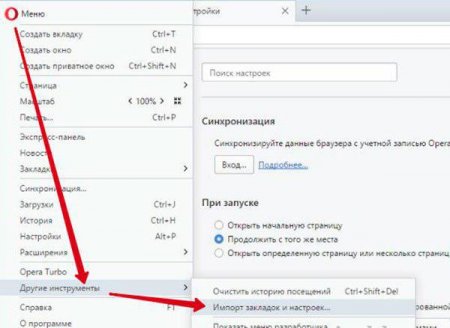
Як експортувати закладки з "Опери" і інших браузерів
Закладки в браузері іноді необхідно зберігати. У даній статті буде розказано про те, як правильно експортувати закладки в різних програмах для виходу
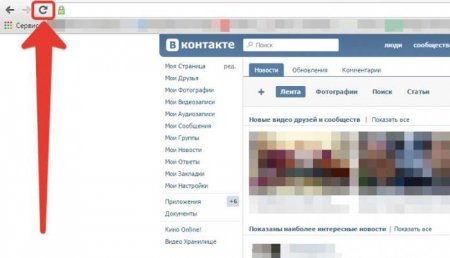
Як в браузері оновити сторінку? Поради та рекомендації
Оновлення сторінок в браузері - завдання досить проста. Вона має безліч рішень. У даній статті буде розказано про те, як можна оновити станиці і
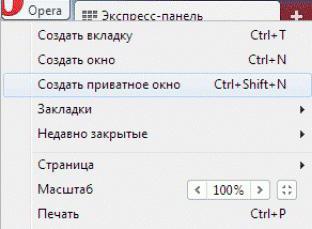
Як включити режим "інкогніто" в браузері: поради та керівництва
Режим "інкогніто" користується великою популярністю серед користувачів, які не бажають залишати дані про своє серфінгу в мережі. У даній статті буде
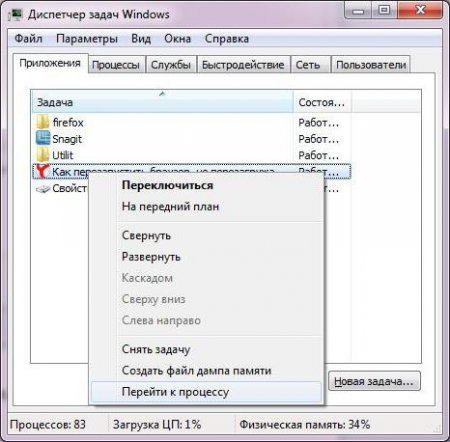
Як перезапустити браузер на ПК: поради та рекомендації
Перезапуск браузера - завдання досить проста. Але не всім відомо, яким чином можна її реалізувати. У даній статті буде розказано все про перезапуск
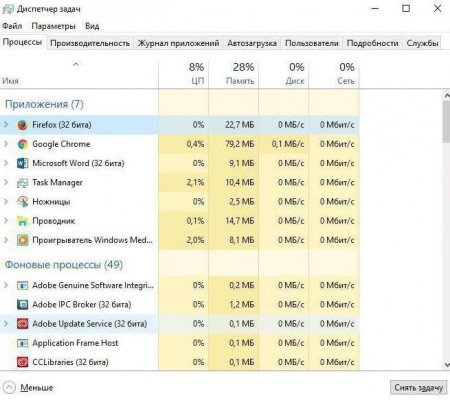
Як перезапуску браузер "Хром", "Опера", "Мозілла" та "Яндекс"
Іноді браузер може «зависнути». Причин безліч: низька швидкість передачі даних, некоректно працює плагін або плеєр, несправність програми або

Як скинути налаштування «Гугл Хром»: опис
Браузер Google Chrome, як і будь-яка інша програма, що має певні налаштування за замовчуванням. Вони ...